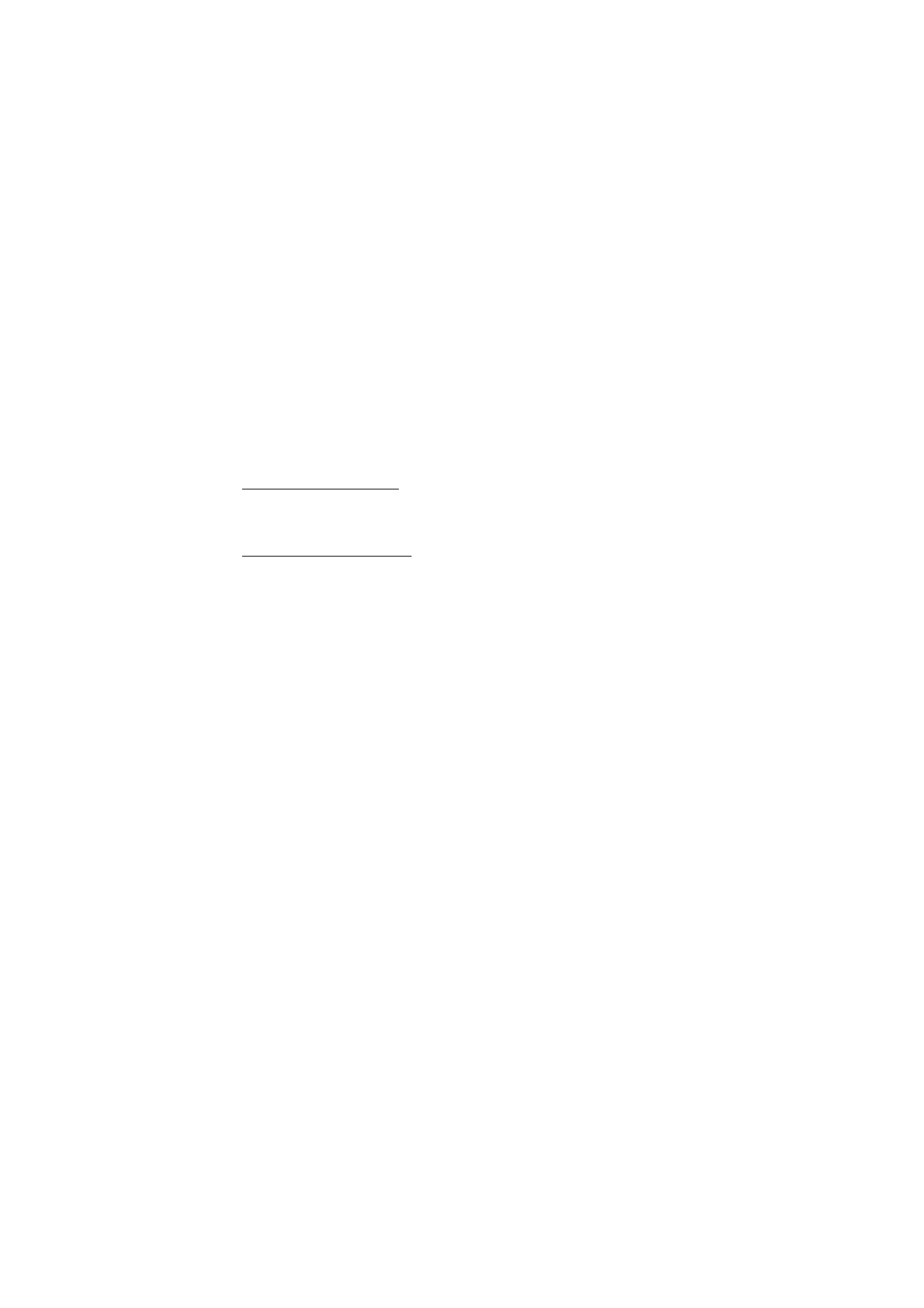
■ Muziekspeler
Uw telefoon is voorzien van een muziekspeler waarmee u muziek, opnamen of
andere MP3-, MPEG4-, AAC, eAAC+- of WMA-muziekbestanden kunt beluisteren
die u van internet hebt gedownload of naar de telefoon hebt overgebracht met
behulp van Nokia PC Suite.
Selecteer Menu > Media > Muziekspeler als u de muziekspeler wilt openen.
Selecteer Alle tracks > Openen of blader naar rechts.
Selecteer Afspeellijstn > Openen of blader naar rechts om afspeellijsten te maken
of te beheren.
Als u mappen wilt openen met Artiesten, Albums of Genres bladert u naar de map
die u wilt openen en selecteert u Uitvouw. of bladert u naar rechts.
Selecteer Video's > Openen of blader naar rechts om een videoclip te openen die
in uw telefoon is opgeslagen.
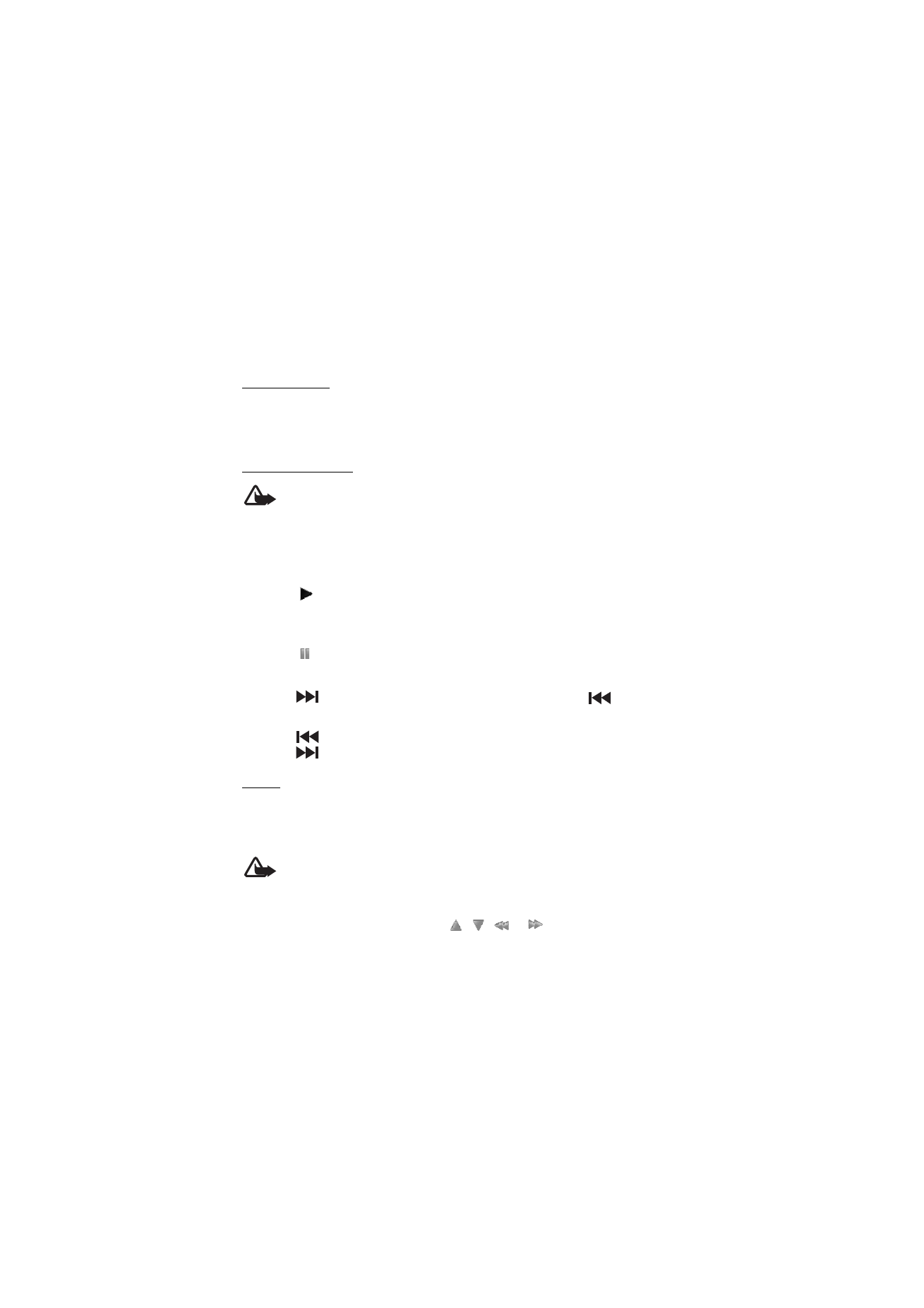
46
M e d i a
Selecteer Menu > Media > Muziekspeler > Ga naar Muz.speler > Opties >
Instellingen > Thema vr muz.speler om het thema van de muziekspeler en de
equalizer aan te passen.
Muziekmenu
Open opgeslagen muziek- en videobestanden, download muziek- of videoclips
van internet of bekijk compatibele videostreams vanaf een netwerkserver
(netwerkdienst).
Muziek afspelen
Waarschuwing: Luister naar muziek op een gematigd geluidsvolume.
Voortdurende blootstelling aan een hoog geluidsvolume kan uw gehoor
beschadigen. Houd het apparaat niet dicht bij uw oor wanneer de luidspreker
wordt gebruikt, aangezien het volume erg luid kan zijn.
Wanneer u het menu van de Muziekspeler opent, worden de details van de eerste
track op de standaardafspeellijst weergegeven.
Selecteer
om af te spelen.
Druk de toets Volume omhoog of de toets Volume omlaag als u het volume wilt
aanpassen.
Selecteer
om het afspelen te onderbreken.
Houd de eindetoets ingedrukt om het afspelen te stoppen.
Selecteer
om naar het volgende nummer te gaan. Selecteer
om naar het
begin van het vorige nummer te gaan.
Selecteer
en houd deze ingedrukt om het huidige nummer terug te spoelen.
Selecteer
en houd deze ingedrukt om het huidige nummer vooruit te spoelen.
Radio
De FM-radio maakt gebruik van een andere antenne dan de antenne van het
draadloze apparaat. De FM-radio functioneert alleen naar behoren als er een
compatibele hoofdtelefoon op het apparaat is aangesloten.
Waarschuwing: Luister naar muziek op een gematigd geluidsvolume.
Voortdurende blootstelling aan een hoog geluidsvolume kan uw gehoor
beschadigen. Houd het apparaat niet dicht bij uw oor wanneer de luidspreker
wordt gebruikt, aangezien het volume erg luid kan zijn.
Selecteer Menu > Media > Radio. Om
,
,
of
op het scherm te
gebruiken, bladert u naar de toets die u wilt en selecteert u deze.
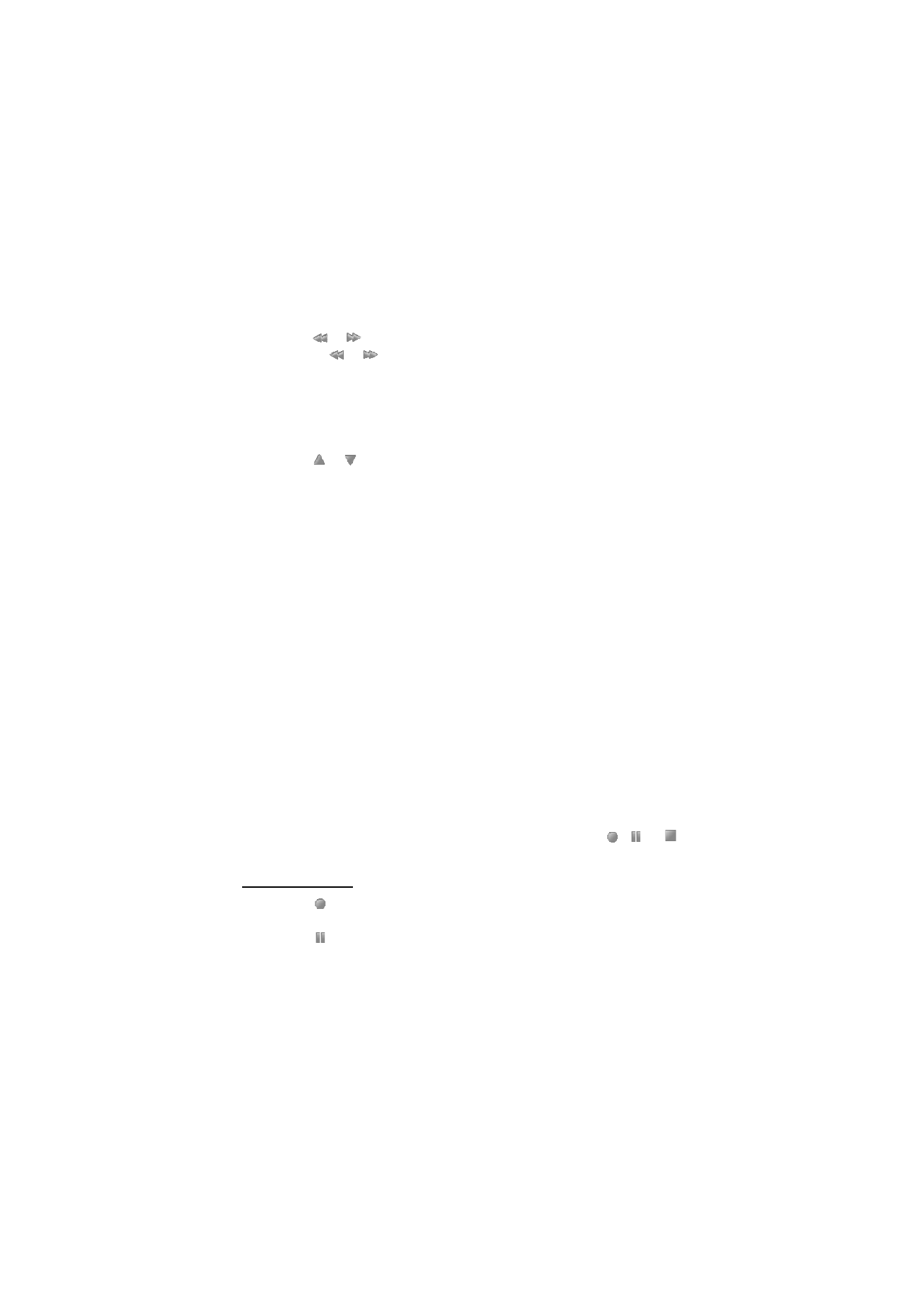
47
M e d i a
Afstemmen op radiozenders en deze opslaan
1. Selecteer
of
en houd deze toets ingedrukt om te beginnen met zoeken.
Druk kort op
of
als u de radiofrequentie stapsgewijs wilt wijzigen via
stappen van 0,05 MHz.
2. Selecteer Opties > Zender opslaan als u een zender wilt opslaan.
3. Voer de naam van de zender in en selecteer OK.
Naar de radio luisteren
1. Selecteer
of
of druk op de hoofdtelefoontoets als u naar een radiozender
wilt bladeren.
2. Druk kort op de corresponderende cijfertoetsen als u een radiozenderlocatie
wilt selecteren.
3. Selecteer Opties en selecteer een van de volgende opties:
Zenders — om een opgeslagen zender uit de lijst te selecteren. U kunt de
zenderlijst alleen weergeven als de geselecteerde zender is opgeslagen.
Alle zenders zoeken — als u naar alle radiozenders wilt zoeken die door de telefoon
kunnen worden ontvangen.
Kies frequentie — als u de frequentie van een radiozender wilt invoeren.
Instellingen — als u de RDS-instellingen (Radio Data System) wilt wijzigen.
Wanneer RDS is ingeschakeld, kunt u de Automat. freq. aan selecteren, zodat er
automatisch naar een andere frequentie met dezelfde zender wordt
overgeschakeld in gevallen waarin het radiosignaal te zwak wordt.